新版本已发布:Mastercam 2026 中文版+安装教程
Mastercam 2025 是一款高效专业的实用型CAD/CAM设计辅助工具,为用户提供了真实的CAD / CAM软件解决方案,轻松设计即可出各种复杂的曲线、曲面零件、刀具路径等,能够满足用户们的一切需求。。提供最佳编程方案,满足实际生产中的各种需求,使操作流畅简单,易于控制和调整。
目录
Mastercam 2025 新功能
查看链接参数平面
- 现在,2D 和 3D 刀具路径通过使用“显示图形元素”按钮和“平面显示”设置选项在“链接参数”页面上显示平面类型和值的屏幕指示器。当您在对话框中更改值时,Mastercam 会更新图形窗口中的图形平面。
- 您还可以通过在图形窗口中拖动平面的图形表示来更改平面的位置和值,或者直接将其作为值输入。此外,还可以将平面指示器拖动到自动光标点。
- “2D 刀具路径链接参数”(2D 刀具路径链接参数) 页面经过重新设计,可遵循孔加工刀具路径。
设置和查看所选几何图形的颜色
现在,您可以在图形窗口中为 2D 和 3D 刀具路径设置所选几何体的颜色。只要您处于对话框中,所选颜色就会保持有效。通过单击颜色框并从“颜色”对话框中选择新颜色来更改颜色。这适用于:
- 2D 刀具路径的“刀具路径类型”页面
- 3D 刀具路径的陡峭/浅页
- 3D 刀具路径的“模型几何”页面
- 3D 刀具路径的“刀具路径控制”页面
选定几何图形的颜色显示由对话框工具栏中的“显示图形元素”按钮控制。若要隐藏颜色,请关闭“显示图形元素”按钮。默认情况下,此按钮处于打开状态。
轴去毛刺
- 新的去毛刺 3 轴刀具路径通过自动边缘检测简化了去毛刺过程,因此您可以在 3 轴环境中利用简化的去毛刺循环,而无需多轴许可证。如果您拥有多轴许可证,则熟悉 3 轴去毛刺的简化控件。
- 您可以在“精加工类型”下的“3D 刀具路径库”中找到此刀具路径,如下图所示。或者,可以在“刀具路径管理器”(ToolpathsManager) 中单击鼠标右键,然后导航到“铣削刀具路径”(Mill 刀具路径)、“表面光洁度”(Surface finish)、“去毛刺”(Deshir 3-axis Deburr) 或“铣刀路径”(Router toolpath)、“表面光洁度”(Surface finish)、“去毛刺”(3-axisDeburr)。
动态铣削和区域铣削刀具路径的精加工刀路
- Mastercam 2025 引入了向 2D 动态铣削和区域铣削刀具路径添加精加工刀路的功能。使用新的“精加工刀路”(FinishPasses) 页面可沿刀具路径的选定边界添加高速精加工刀路。选取“精加工刀路”(Finish pass) 选项后,使用此页面上的其他参数进一步定义精加工刀路,例如进给速度和主轴速度覆盖。使用“切削参数”(Cut parameters) 页面上的“毛坯到离开”(Timber-to-leave) 选项,确保有用于精加工刀路的材料。
- 除了“完成通道”(Finish Passes) 页面之外,还有新的“导入/输出”(Lead In/Out) 页面,该页面允许您仅为完成通道设置特定的导入和输出选项。
使用 Deburr 5 轴控制切割方向
此功能允许您控制 5 轴去毛刺的切割方向(爬升或常规)。具体而言,您现在可以将“切削图案”页面的“方向”参数(下面的第一张图)与“刀具轴控制”页面的 5 轴加工类型(下面的第二张图)一起使用。这意味着您现在可以控制“刀具轴控制”(ToolAxis Control) 页面上定义的所有加工类型的切削方向。以前,“切割模式”页面的“方向”参数仅适用于 3 轴和 4 轴(旋转)选项。
Mastercam 2025 安装教程
1、打开install,运行setup,点击【Mastercam2025安装】
2、选择英语
3、点击【配置Mastercam】
4、设置安装目录,这里装到D盘
5、下一步
6、安装
7、安装完成后,打开tercel,管理员身份运行【Keygen】
8、输入【6】,回车
9、点击【OK】
10、提示“驱动修复成功”后,回车
11、输入【1】,回车
12、提示“按任意键继续”后,回车
13、点击【安装】
14、输入【Y】,回车
15、界面提示“驱动安装完成”后,回车
汉化步骤
1、打开tercel,管理员身份运行ittel
2、回车
3、输入【1】,回车
4、提示“汉化完成……”后,关闭
5、汉化成功,运行软件,关闭弹窗
6、激活成功,哎就很棒
运行要求
系统要求:Windows7或更高,64位操作系统
硬件要求:CPU@2+GHz ,RAM@8G或更高

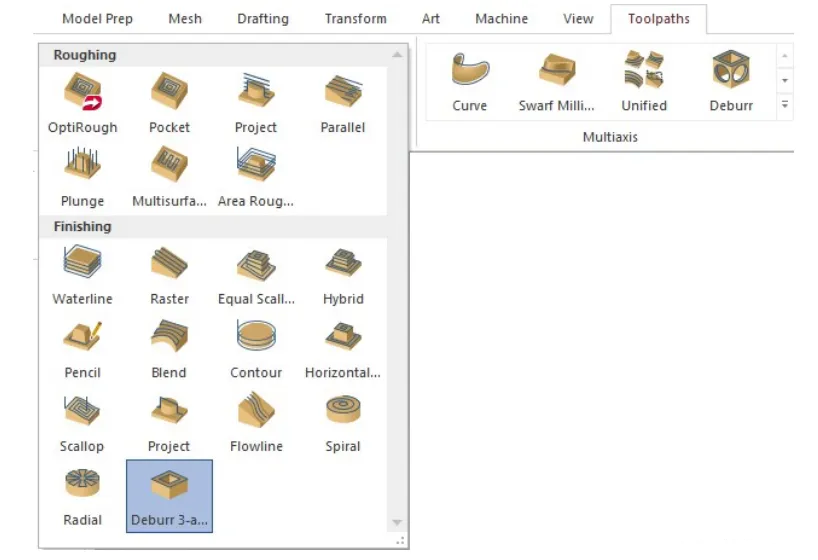
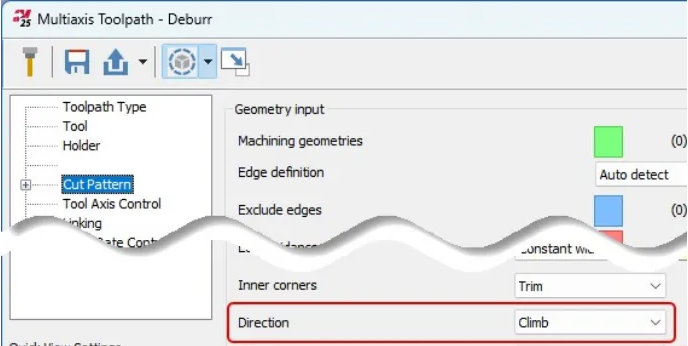
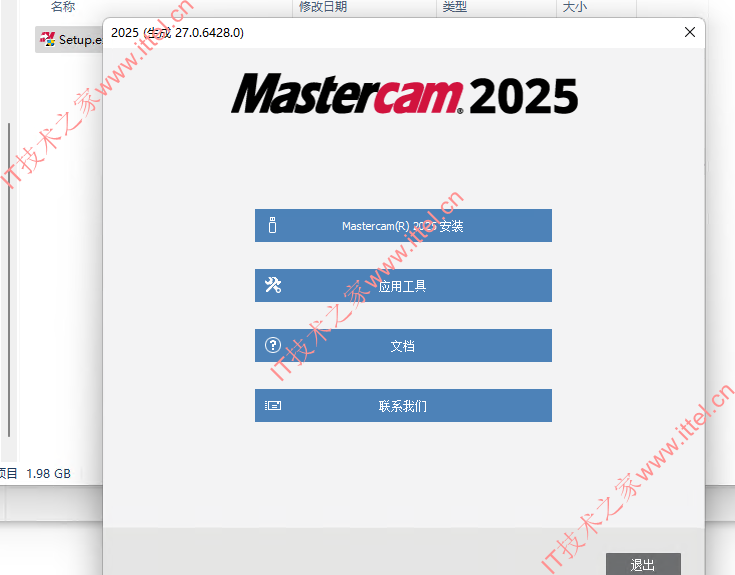
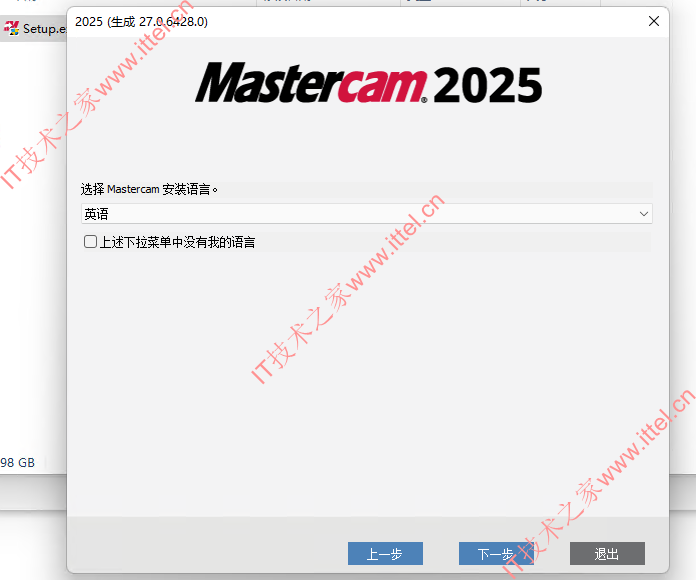
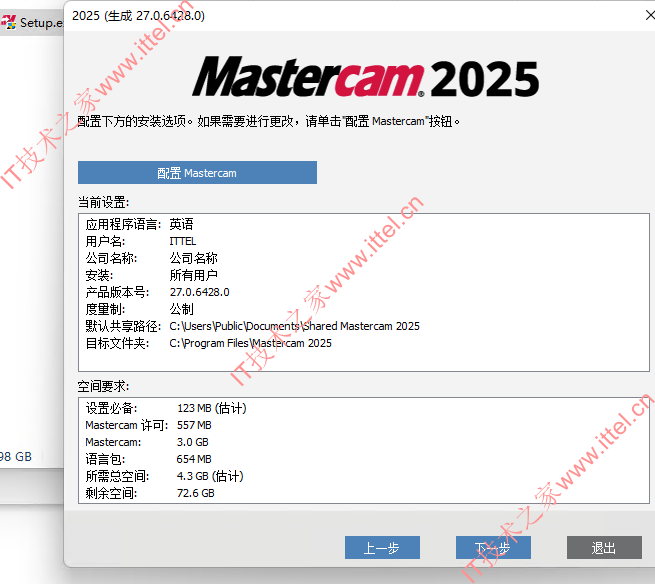
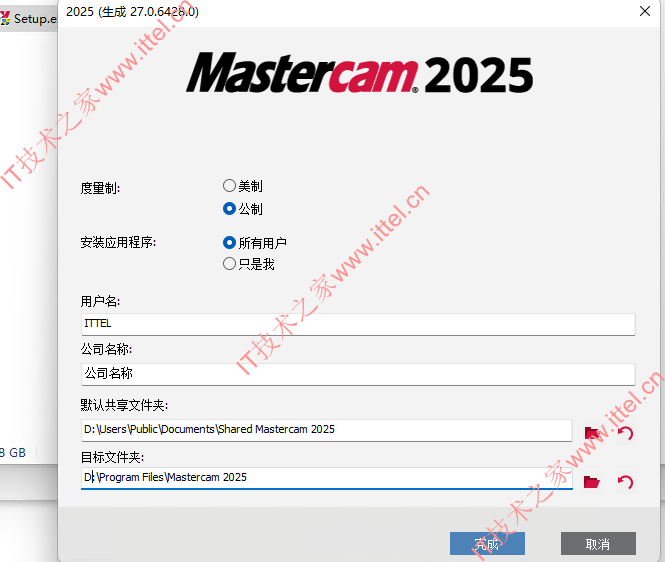
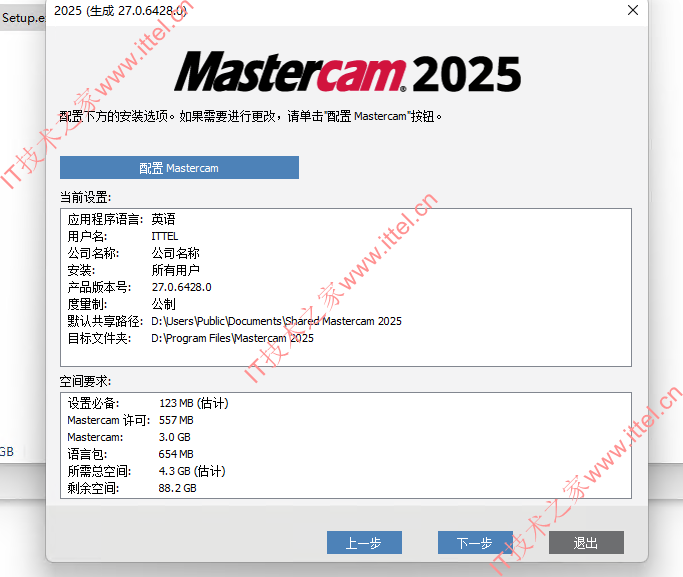
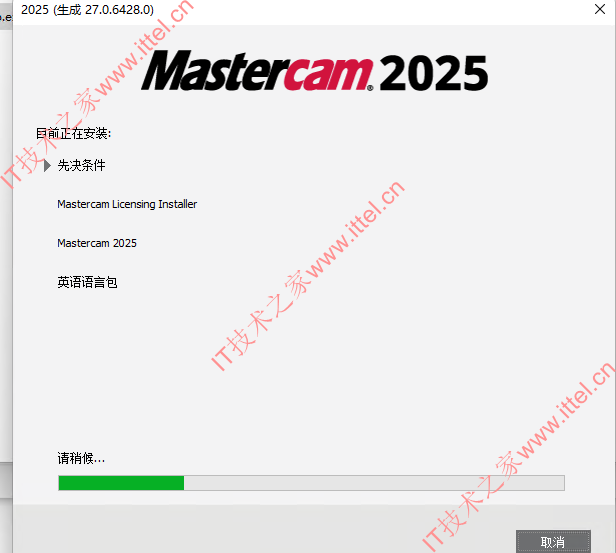
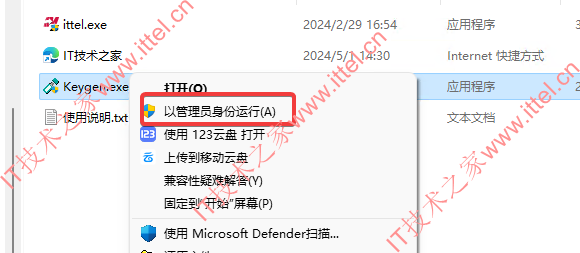



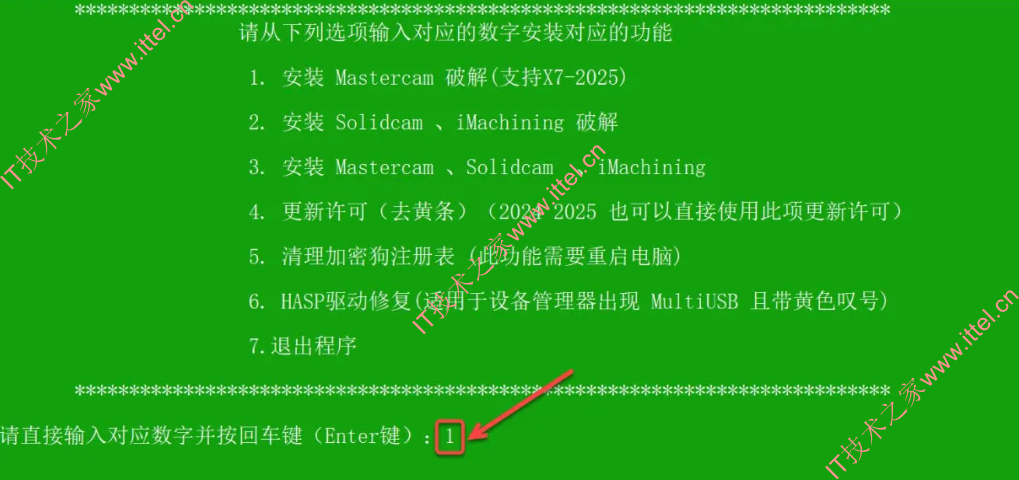

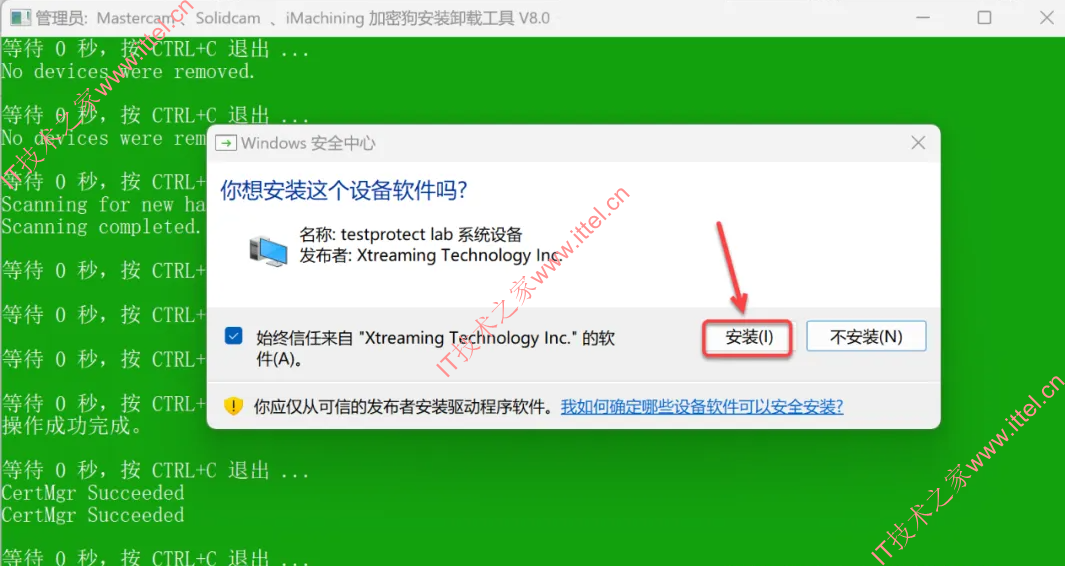
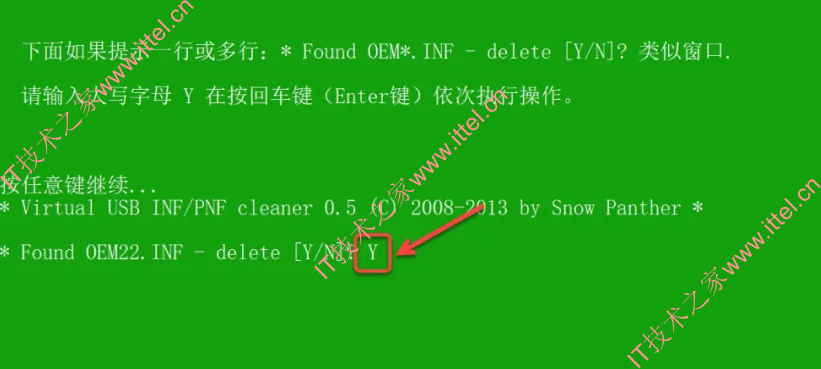

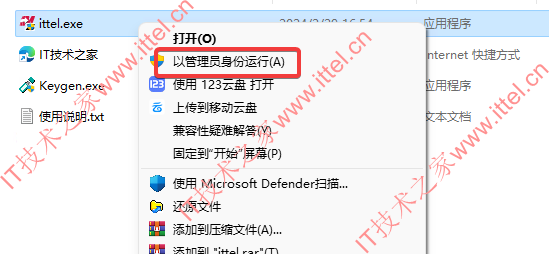

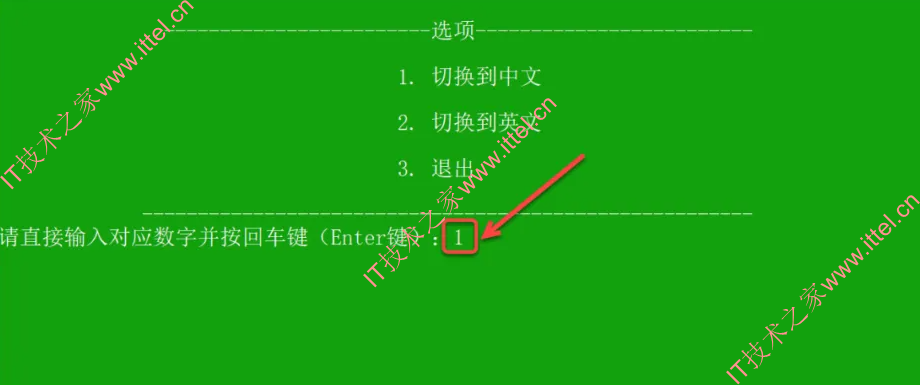
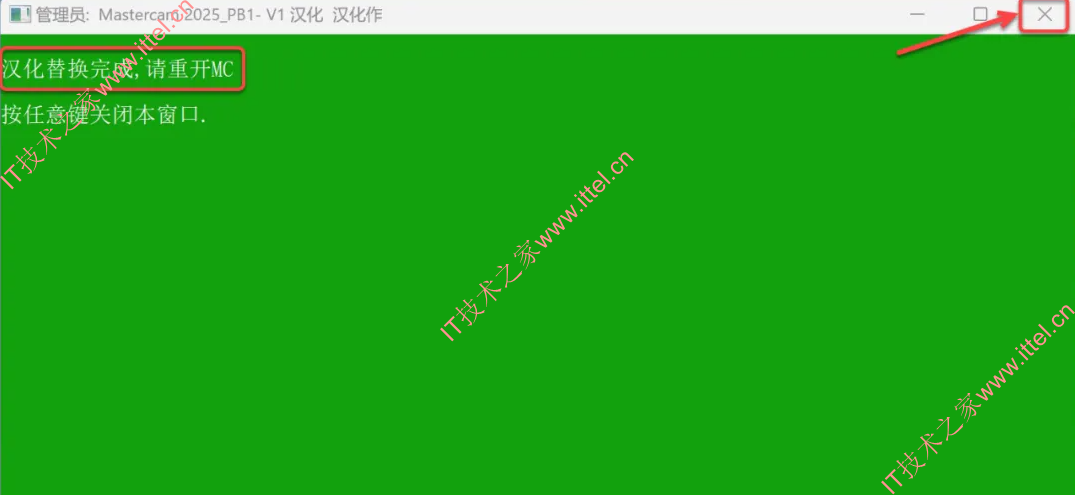
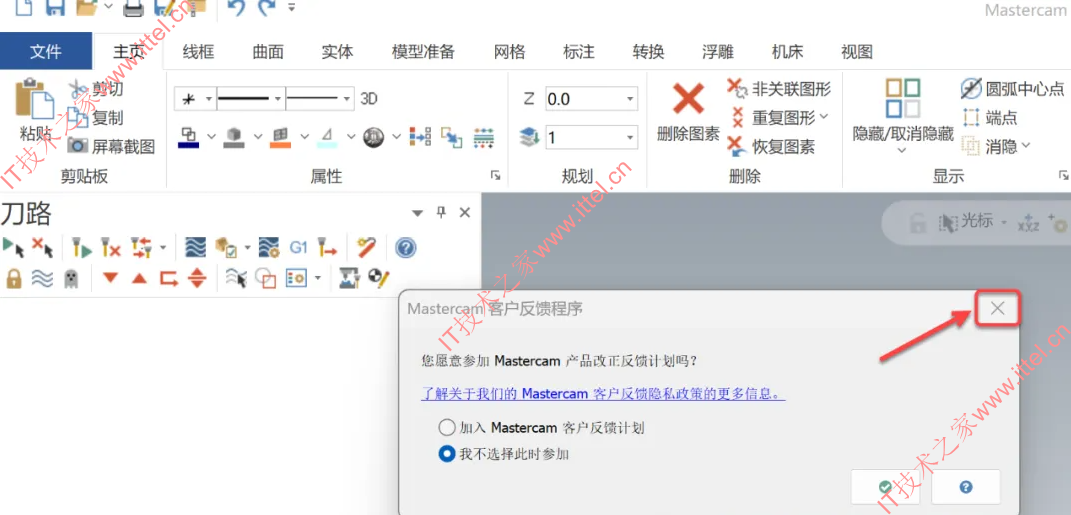
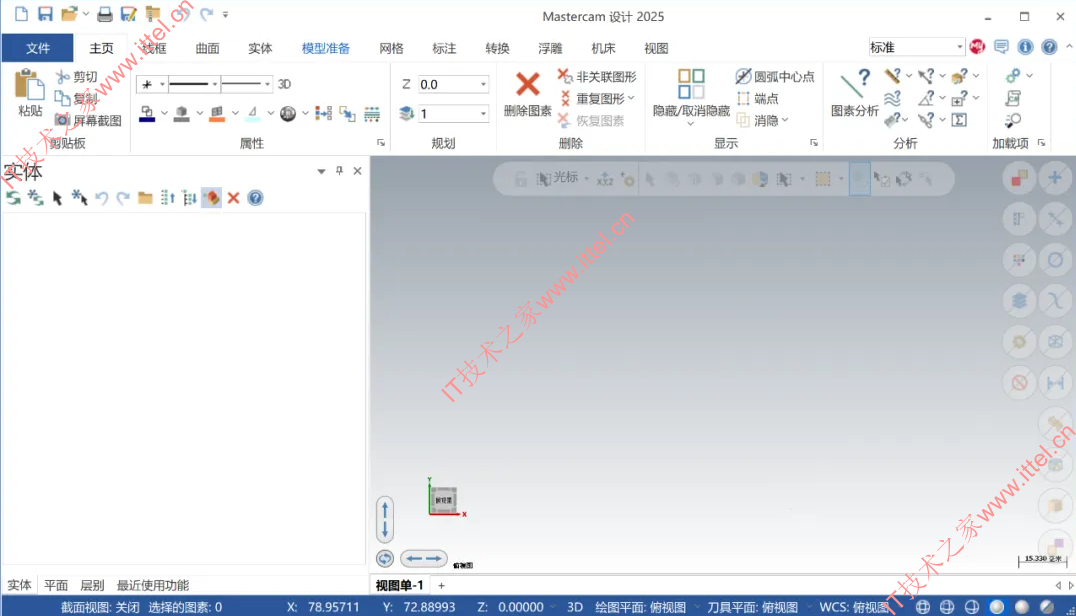
 微信扫一扫打赏
微信扫一扫打赏
 支付宝扫一扫打赏
支付宝扫一扫打赏


版本23H可以安装吗?
win10/win11都可以
显示预览版已到期
底部可以与我联系,技术支持
谢谢,已经搞定了
请问什么系统版本可以安装21h2还是22h2?
测试环境是21h2,测试可以安装
谢谢你